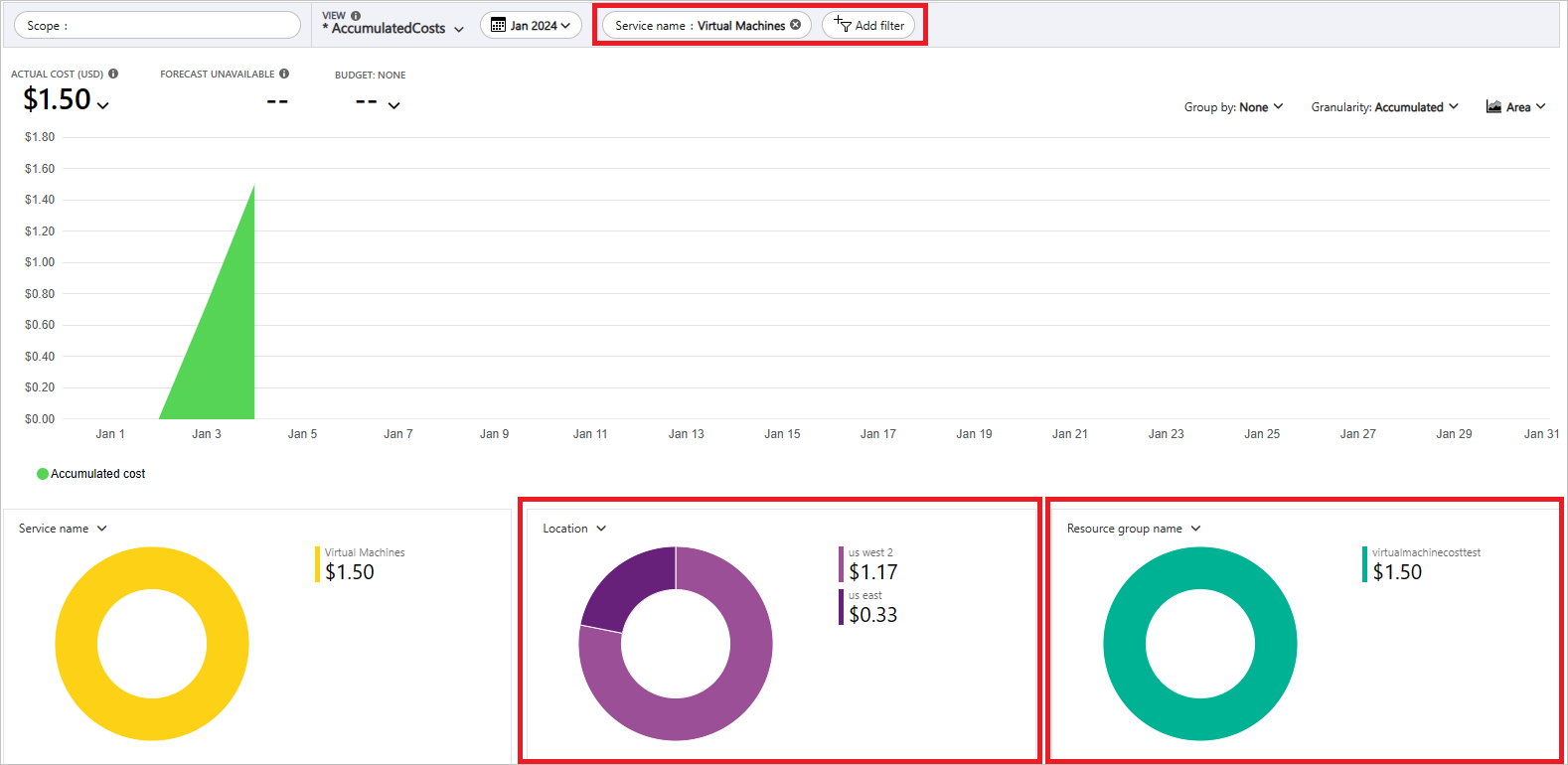Überwachen der Kosten für VMs
In diesem Artikel wird beschrieben, wie Sie die Kosten für VMs überwachen.
Wenn Sie sehen möchten, wie das Abrechnungsmodell für VMs funktioniert und wie Sie die Kosten vor der Ressourcenbereitstellung planen, lesen Sie die Informationen unter Planen der Kostenverwaltung. Wenn Sie die bewährten Methoden für die Optimierung der VM-Kosten überprüfen möchten, lesen Sie die Informationen unter Bewährte Methoden für die Optimierung der VM-Kosten.
Nachdem Sie mit der Nutzung von VM-Ressourcen begonnen haben, können Sie Cost Management-Features verwenden, um Budgets festzulegen und Kosten zu überwachen. Sie können auch vorhergesagte Kosten überprüfen und Ausgabentrends ermitteln, um die Bereiche zu identifizieren, in denen ggf. Maßnahmen erforderlich sind. Die Kosten für VMs stellen nur einen Teil der monatlichen Kosten in Ihrer Azure-Rechnung dar. Zwar wird in diesem Artikel das Planen und Verwalten der Kosten für VMs erläutert, doch werden Ihnen alle Azure-Dienste und -Ressourcen in Rechnung gestellt, die für Ihr Azure-Abonnement verwendet werden, einschließlich der Dienste von Drittanbietern. Weitere Informationen zum Abrechnungsmodell finden Sie unter Planen der Kostenverwaltung.
In diesem Artikel lernen Sie Folgendes:
- Überwachen der Kosten für VMs
- Erstellen von Budgets für VMs
- Exportieren von Kostendaten für VMs
Voraussetzungen
Die Kostenanalyse in Cost Management unterstützt die meisten Azure-Kontotypen, jedoch nicht alle. Die vollständige Liste der unterstützten Kontotypen finden Sie unter Grundlegendes zu Cost Management-Daten. Um Kostendaten anzeigen zu können, müssen Sie mindestens über Lesezugriff auf ein Azure-Konto verfügen. Informationen zum Zuweisen des Zugriffs auf Microsoft Cost Management-Daten finden Sie unter Zuweisen des Zugriffs auf Daten.
Überwachen der Kosten
Wenn Sie Azure-Ressourcen mit VMs verwenden, fallen Kosten an. Die Kosten pro Azure-Ressourcennutzungseinheit variieren nach dem Zeitintervall (Sekunden, Minuten, Stunden und Tage) oder der Einheitennutzung (Bytes, Megabytes usw.) Sobald mit der VM-Nutzung begonnen wird, fallen Kosten an, die Sie in der Kostenanalyse einsehen können.
Bei Verwendung der Kostenanalyse können Sie VM-Kosten in Diagrammen und Tabellen für unterschiedliche Zeitintervalle anzeigen. Beispiele hierfür sind „Tag“, „Aktueller Monat“, „Vorheriger Monat“ und „Jahr“. Sie können Kosten auch im Vergleich mit Budgets und vorhergesagten Kosten anzeigen. Wenn Sie im Lauf der Zeit zu längeren Zeiträumen wechseln, können Sie Ausgabentrends ermitteln und erkennen, wo möglicherweise zu hohe Ausgaben angefallen sind. Wenn Sie Budgets erstellen, können Sie auch einfach feststellen, wo diese überschritten werden.
So zeigen Sie die VM-Kosten in der Kostenanalyse an
Melden Sie sich beim Azure-Portal an.
Öffnen Sie den Bereich im Azure-Portal, und wählen Sie Kostenanalyse im Menü aus. Navigieren Sie beispielsweise zu Abonnements, und wählen Sie dann ein Abonnement in der Liste und Kostenanalyse im Menü aus. Wählen Sie Bereich aus, um zu einem anderen Bereich der Kostenanalyse zu wechseln.
Standardmäßig werden die Kosten für Dienste im ersten Ringdiagramm angezeigt. Wählen Sie den Bereich „Virtuelle Computer“ im Diagramm aus.
Hinweis
Wenn Sie Ihre VM gerade erstellt haben, sind in der Regel nur Kosten- und Verbrauchsdaten für 8 bis 24 Stunden verfügbar.
Die tatsächlichen monatlichen Kosten werden beim ersten Öffnen der Kostenanalyse angezeigt. Im folgenden Beispiel werden alle monatlichen Nutzungskosten angezeigt.
Wählen Sie zum Eingrenzen der Kosten auf einen Dienst (z. B. VMs) die Option Filter hinzufügen und dann Dienstname aus. Wählen Sie danach Virtual Machines aus.
Hier sehen Sie ein Beispiel für Kosten nur für VMs.
Im obigen Beispiel sind die aktuellen Kosten für den Dienst angegeben. Die Kosten nach Azure-Regionen (Standorten) und die VM-Kosten nach Ressourcengruppe werden ebenfalls angezeigt. Von hier aus können Sie die Kosten selbst überprüfen.
Erstellen von Budgets
Sie können Budgets erstellen, um Kosten zu verwalten, und Warnungen erstellen, die die Beteiligten automatisch über Ausgabenanomalien und Überschreitungsrisiken informieren. Warnungen basieren auf Ausgaben im Vergleich zum Budget und zu Kostenschwellenwerten. Budgets und Warnungen werden für Azure-Abonnements und -Ressourcengruppen erstellt und sind daher im Rahmen einer umfassenden Strategie zur Kostenüberwachung hilfreich.
Sie können ein Budget mit Filtern für bestimmte Ressourcen oder Dienste in Azure erstellen, wenn Sie eine höhere Granularität in Ihrer Überwachung wünschen. Mit Filtern stellen Sie sicher, dass Sie nicht versehentlich neue Ressourcen erstellen, die Ihnen zusätzliche Kosten bereiten. Weitere Informationen zu den beim Erstellen eines Budgets verfügbaren Filteroptionen finden Sie unter Gruppen- und Filteroptionen.
Exportieren von Kostendaten
Sie können Ihre Kostendaten auch in ein Speicherkonto exportieren. Dies ist hilfreich, wenn Sie oder andere Personen zusätzliche Datenanalysen für Kosten ausführen müssen. Beispielsweise kann ein Finanzteam die Daten mithilfe von Excel oder Power BI analysieren. Sie können Ihre Kosten täglich, wöchentlich oder monatlich exportieren und einen benutzerdefinierten Datumsbereich festlegen. Exportieren von Kostendaten ist die empfohlene Abrufmethode für Kostendatasets.
Nächste Schritte
In diesem Artikel haben Sie erfahren, wie Sie die Kosten für VMs überwachen, Budgets erstellen und Kostendaten exportieren.
Weitere Informationen zur Optimierung der VM-Kosten finden Sie in den folgenden Artikeln:
- Erfahren Sie, wie Sie die Verwaltung der Kosten für VMs planen.
- Überprüfen Sie die bewährten Methoden für die Optimierung der VM-Kosten.
- Erfahren Sie, wie Sie Ihre Cloudinvestitionen mit Microsoft Cost Management optimieren.
- Erfahren Sie mehr über die Verwaltung von Kosten mit der Kostenanalyse.
- Erfahren Sie, wie Sie unerwartete Kosten vermeiden.
- Nehmen Sie an dem angeleiteten Kurs Cost Management teil.
- Informieren Sie sich, wie Sie Linux- und Windows-VMs erstellen.
- Lesen Sie Microsoft Azure Well-Architected Framework – Kostenoptimierung.
- Überprüfen Sie die Designprinzipien für die Kostenoptimierung im Well-Architected Framework und ihre Anwendung auf VMs.